ChemDraw教程2
ChemDraw 教程-2
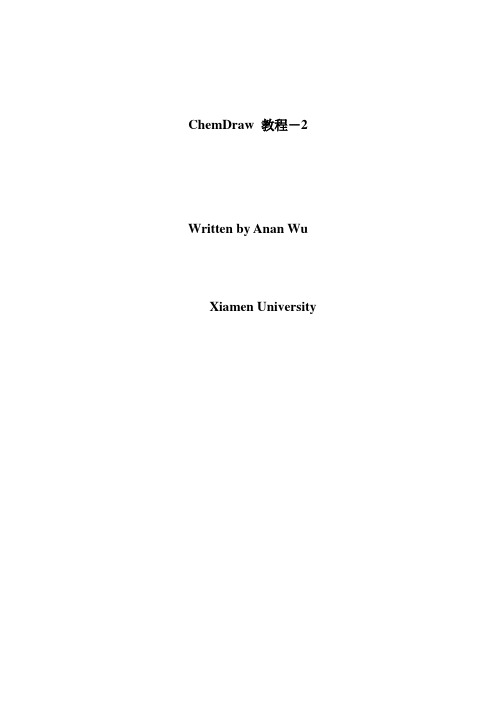
ChemDraw 教程-2 Written by Anan Wu Xiamen UniversityChapter 4 Atomic Label and Text在ChemDraw 中有两种文本:说明文字和原子标记文本。
说明文本用俩建立化学品的名字,化学方程式,页标题和在表中的信息。
原子标记文本用来确定原子和由化学符号及分子式确定的详细结构。
在图4-1中表示了海胆霉菌素原子的标记和说明都是用文本工具来编辑的。
NOCNHCHCOOH 2C NHCHCONCH 3CHSCH 3SCHNCH 3CHCOCH(CH 3)2CH 2OCOCH N CH 3CONH 3COCHNH COCHNHCO CH 3CH (CH 3)2CH 3CO ND-SerL-Ala L-MeValL-MeVal L-AlaD-Ser 图4-1 海胆霉菌素原子的标记和说明4.1 说明文本建立一个说明文本的方法:● 在工具板上选择文本工具。
● 在文件窗口任意合适出单击鼠标,此时会出现含有光标的说明文本。
● 输入文本说明,见图4-2,文本框的宽度随文本的输入而变化。
● 另起一行,按回车键● 在文本框的外面单击鼠标即可关闭工作文本框而建立另外的一个文本框。
4.2 编辑说明文本的内容编辑现有说明文本的方法:● 在工具板上选择文本工具● 将鼠标移动至说明文本处,当出现黑框时单击鼠标即可编辑现有文本。
用选择工具编辑现有说明文本:●在工具板上选择选择工具,并将鼠标移动至现有说明文本,当出现黑框时单击鼠标选择现有文本。
●按Ctrl+Alt+Tab或选择文本工具即可编辑现有文本。
4.3说明文本的字体,字号和字形ChewDraw 使用系统默认的字体,字号和字形,改变格式有两种方法:●选择文本说明。
●利用Text菜单(见图4-2)中的Font(字体),Size(字号),Style(字形)子菜单。
●利用格式对话框来改变格式。
图4-2 Text 菜单注意:字形的改变可以利用字形子菜单中右键给出的组合键来完成,而改变字号可以利用Rezize handle 或者Scale多话框中的选择项来完成。
chemdraw基本用法

chemdraw基本用法ChemDraw是一款专业的化学绘图软件,广泛应用于化学、生物、制药等领域。
以下是ChemDraw的基本用法,帮助您快速入门:1.打开ChemDraw软件,新建一个空白画板。
2.从工具栏中选择所需的元素和符号,例如碳、氢、氧、氮等。
您还可以选择插入箭头、线条、圆圈等符号来标注化学结构或反应机理。
3.在画板上绘制化学结构。
您可以使用鼠标拖拽来调整分子的大小和位置。
完成绘制后,您可以使用工具栏中的字体和颜色选项来美化您的结构式。
4.保存您的绘图。
在菜单栏中选择“文件”>“保存”,选择保存的位置和文件名,点击“保存”按钮即可。
5.导出您的绘图。
在菜单栏中选择“文件”>“导出”,选择导出的格式(如PNG、JPEG、PDF等),选择保存的位置和文件名,点击“保存”按钮即可。
除了基本的绘图功能,ChemDraw还提供了许多高级功能,例如:1.预测化合物性质。
您可以使用ChemDraw内置的计算工具来预测化合物的物理性质(如熔点、沸点、密度等)和光谱性质(如红外光谱、核磁共振氢谱等)。
2.构建反应机理。
您可以使用ChemDraw内置的工具来构建反应机理,并使用箭头、线条和圆圈等符号来标注反应过程。
3.创建化学数据库。
您可以使用ChemDraw内置的数据库工具来创建化学数据库,并添加化合物的名称、结构、性质等信息。
4.批量处理。
您可以使用ChemDraw内置的批量处理工具来批量处理多个化合物的结构式,例如批量添加标签、批量修改结构式的大小和位置等。
总之,ChemDraw是一款功能强大的化学绘图软件,可以帮助您快速绘制化学结构式、预测化合物性质、构建反应机理和创建化学数据库等。
通过不断练习和实践,您将能够熟练掌握ChemDraw的基本用法和高级功能,提高您的化学绘图效率和科学研究的水平。
Chemdraw_技巧 2

第二章Chemdraw 的使用及技巧学习PPT通过拆分已有优秀PPT学习(将画好的东西复制粘贴到文档或幻灯片等其他处使用)输入温度摄氏度的方法:打开输入文本框(标签A)——view——show character map window——选择第一列倒数第五个,然后输入大写的C即可第一节绪论1.1 安装ChemDraw1.2 ChemDraw 界面结构ChemDraw的主操作界面如图2-2图2-2 ChemDraw 界面1.3 Undo和Redo命令可以通过点击图标和来进行操作。
下面是对结构工具栏主要部分的使用的描述。
1.4 默认设置的变化File菜单的下拉选项中Preference可以改变各种默认设置。
A1.5 ChemDraw文件操作ChemDraw文件本身的格式是*.cdx。
在File /Apply Document Settings from…中集成了国际很多通用的格式,经常用的会是ACS格式。
不同的格式对ChemDraw画分子结构有不同的要求。
例如:下面是ACS(美国化学会)所有杂志包括JACS对ChemDraw画分子结构的要求:1) As drawing settings select:chain angle 120°bond spacing 18% of widthfixed length 14.4pt(0.508cm,0.2in.)bold width 2.0pt(0.071,0.0278in.)line width 0.6pt(0.021cm,0.0084in.)margin width 1.6pt(0.056cm,0.0222in.)hash spacing 2.5pt(0.088cm,0.0347in.)2) As text sttings select:Font HelveticaSize 10pt3) Under the preferences choose:Units PointsTolerances 3Pixels4) Set the page setup to 100%5) Label the drawings:"Reduce to 75% of current size for publication."每次打开一个文件就会出现一个新的文件窗口,如果打开多个文件,文件窗口只显示最后打开的文件,通过Ctrl+Tab可以进行窗口的变换。
chemdraw 画机理

在ChemDraw中画反应机理的步骤如下:
1. 打开ChemDraw软件。
2. 在工具栏中选择适当的工具来画出反应物、生成物及各中间体的结构。
3. 使用箭头工具,画出反应历程、电子对或单电子的转移方向等等。
4. 如果需要,可以在中间体的结构绘制中使用化学标记工具,如电荷、单电子、电子对等等。
5. 通过拖动调节,画出波浪式的曲线。
需要注意的是,拖动后延长的曲线,也只是切线。
如果需要曲线通过一定的路径,就需要添加锚点。
6. 添加箭头:在曲线上右击,选择menu中的Arrow 、点击Full Arrow at End,就能给曲线加箭头。
7. 点击工具栏右上端图标,结束绘图。
以上步骤仅供参考,如有需要建议查阅ChemDraw软件官方教程或咨询专业人士。
ChemDraw 的操作
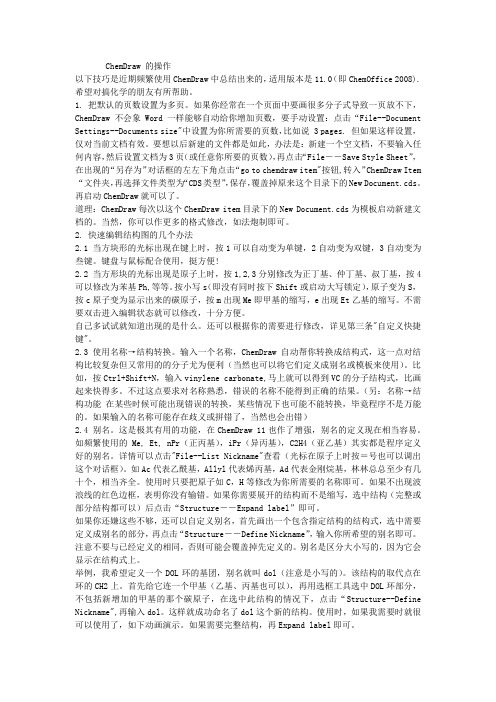
ChemDraw 的操作以下技巧是近期频繁使用ChemDraw中总结出来的,适用版本是11.0(即ChemOffice 2008).希望对搞化学的朋友有所帮助。
1. 把默认的页数设置为多页。
如果你经常在一个页面中要画很多分子式导致一页放不下,ChemDraw不会象Word一样能够自动给你增加页数,要手动设置:点击“File--Document Settings--Documents size"中设置为你所需要的页数,比如说 3 pages. 但如果这样设置,仅对当前文档有效。
要想以后新建的文件都是如此,办法是:新建一个空文档,不要输入任何内容,然后设置文档为3页(或任意你所要的页数),再点击“File--Save Style Sheet”,在出现的“另存为”对话框的左左下角点击“go to chemdraw item"按钮,转入”ChemDraw Item “文件夹,再选择文件类型为“CDS类型”,保存,覆盖掉原来这个目录下的New Document.cds。
再启动ChemDraw就可以了。
道理:ChemDraw每次以这个ChemDraw item目录下的New Document.cds为模板启动新建文档的。
当然,你可以作更多的格式修改,如法炮制即可。
2. 快速编辑结构图的几个办法2.1 当方块形的光标出现在键上时,按1可以自动变为单键,2自动变为双键,3自动变为叁键。
键盘与鼠标配合使用,挺方便!2.2 当方形块的光标出现是原子上时,按1,2,3分别修改为正丁基、仲丁基、叔丁基,按4可以修改为苯基Ph,等等。
按小写s(即没有同时按下Shift或启动大写锁定),原子变为S,按c原子变为显示出来的碳原子,按m出现Me即甲基的缩写,e出现Et乙基的缩写。
不需要双击进入编辑状态就可以修改,十分方便。
自己多试试就知道出现的是什么。
还可以根据你的需要进行修改,详见第三条"自定义快捷键"。
ChemDraw的使用方法
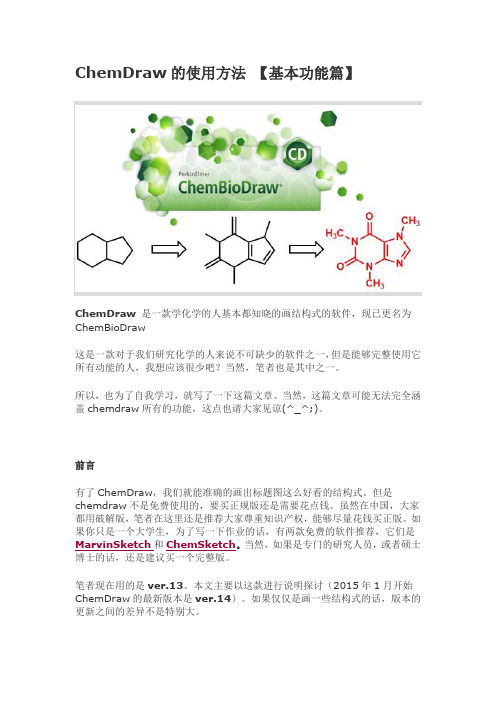
ChemDraw的使用方法【基本功能篇】ChemDraw是一款学化学的人基本都知晓的画结构式的软件,现已更名为ChemBioDraw这是一款对于我们研究化学的人来说不可缺少的软件之一,但是能够完整使用它所有动能的人,我想应该很少吧?当然,笔者也是其中之一。
所以,也为了自我学习,就写了一下这篇文章。
当然,这篇文章可能无法完全涵盖chemdraw所有的功能,这点也请大家见谅(^_^;)。
前言有了ChemDraw,我们就能准确的画出标题图这么好看的结构式。
但是chemdraw不是免费使用的,要买正规版还是需要花点钱。
虽然在中国,大家都用破解版,笔者在这里还是推荐大家尊重知识产权,能够尽量花钱买正版。
如果你只是一个大学生,为了写一下作业的话,有两款免费的软件推荐,它们是MarvinSketch和ChemSketch。
当然,如果是专门的研究人员,或者硕士博士的话,还是建议买一个完整版。
笔者现在用的是ver.13。
本文主要以这款进行说明探讨(2015年1月开始ChemDraw的最新版本是ver.14)。
如果仅仅是画一些结构式的话,版本的更新之间的差异不是特别大。
接下来在这里主要介绍一些使用频率比较高的菜单。
①FILE 菜单File菜单打开的话,除了保存等功能以外,也可以对页面进行一些设定。
Open Style Sheets :因为默认的样式表画出来的结构式并不是很漂亮,所以首先选择你想投的杂志所对应的结构式。
初学者的话一般推荐ACS格式。
具体的在后面会介绍Document Setting :可以进行包括结构式的各种样式的设定。
→Layout :在布局方面,经常在画到一半的时候,页面空余不够了。
这个时候我们就可以点击Document Size→Height・Width把操作页面扩展后,确保有足够的空间供我们作图。
→Drawing :在真正画图的时候经常需要调整的地方我想应该是化学键的长宽间距等等(Bonds), 下图给出了可以更改的具体的一些项目以及其代表的含义。
chemdraw使用说明--使用方法

4. Connection Table(*.ct):一种实例格式,存储关于原子与 元素、系列编号、X和Y轴、键序、键类型等的连接和联系的 列表,是用于多类应用程序间互换信息的通用格式。
5. DARC-F1 (*.fld):Questel DARC系统中存储结构的原本文 件格式。
文件格式介绍
6、DARC-F1 Query(*.flq):Questel DARC系统中存储查询的 原本文件格式。
7、ISIS Reaction(*.rxn):MDL开发的格式,用于存储元素 反应信息。
8、ISIS Sketch(*.skc):在Windows或Macintosh环境下,存 储并传输到另外的ISIS应用程序中。
默认打开 文件格式
默认存盘 文件格式
打开/存盘设置
国内外化学刊物默认文档格式
打开文件
不同文件格式
文件格式介绍
1. CD Template(*.ctp, *.ctr):用于保存模板文档。
2. ChemDraw(*.cdx):ChemDraw原本格式,是一个公共标记的 文件格式,易被其它程序建立和解释。
菜单栏
工具栏
主工具图标板 编辑区
状态/信息栏
滚动栏
主 工 具 图 标 板
套索 实键 双键 虚键 切割键 切割楔键 黑体键 黑体楔键 空心楔键 波浪键 表格 长链 环丙烷环 环戊烷环 环庚烷环 环己烷椅式 环戊二烯环
蓬罩(选取框) 橡皮 文本 笔 箭头 轨道 绘图元素 基元 化学符号 弧形 质询工具 模板 环丁烷环 环己烷环 环辛烷环 环己烷椅式 苯环
12、MSI ChemNote(*.msm):ASCII文本文件,可用于ChemNote 应用程序。
带你快速掌握ChemDraw中的化学查询工具

带你快速掌握ChemDraw中的化学查询工具ChemDraw软件是一款全球领先的化学绘图工具,能够绘制和编辑大量复杂的化学结构图形。
ChemDraw汉化版更结合了中国用户的使用习惯,增加了全新的绘图工具,有效地提高了国内化学研究工作人员的绘图效率。
本教程将以ChemDraw中化学查询工具的应用为例向大家讲解ChemDraw编辑化学结构的使用技巧。
化学查询工具(Query Tools),用于绘制化学查询结构,已用于在数据库中的查询。
ChemDraw 软件中化学查询工具的使用方法如下:(1)选择“查看”—“其他工具栏”—“Show Query Tools”,单击即可显示化学查询工具栏。
如下图:化学查询工具栏(2) 单击化学查询工具栏中的“Alternative Group”,可以用来编辑可替代基团的索引,如下图所示:选择Alternative Group( 3)单击化学查询工具栏中的“Reaction Atom to Atom Map”,可以标记化学反应中原子位置的变化,以原子序数说明。
如下图所示:选择Reaction Atom to Atom Map(4)单击化学查询工具栏中的“Free Site”,在任意原子处点击,出现*,表示查询时*处原子上的取代基可以为任意结构。
(5)单击化学查询工具栏中的“Attachment Point”连接点工具,用于连接点的编号,这些编号表示子结构和母结构的对应关系。
如下图左所示:Free Site和Attachment Point通过上述教程,相信大家已经能够掌握ChemDraw汉化版中化学查询工具的使用技巧。
熟练地使用ChemDraw编辑化学结构可以帮助用户更加快捷地进行化学结构图形的绘制和编辑。
如想了解更多ChemDraw使用教程和ChemDraw下载信息欢迎访问ChemDraw下载页面。
- 1、下载文档前请自行甄别文档内容的完整性,平台不提供额外的编辑、内容补充、找答案等附加服务。
- 2、"仅部分预览"的文档,不可在线预览部分如存在完整性等问题,可反馈申请退款(可完整预览的文档不适用该条件!)。
- 3、如文档侵犯您的权益,请联系客服反馈,我们会尽快为您处理(人工客服工作时间:9:00-18:30)。
CH2OH O OH OH OH OH
48
第一部分 ChemDraw简介
六、Newman结构
49
第一部分 ChemDraw简介
六、Newman结构
选择轨道工具
定位中心原子;按住Alt键, 按下鼠标键,向外按动建立轨道
50
第一部分 ChemDraw简介
七、立体化学
51
第一部分 ChemDraw简介
CH3 CH3 CH3 CH3
HNO3 H2SO4
Fe H+
(CH3 CO)2 O
HNO3 H2 SO4
NO2
NH2
NHCOCH3
CH3 NO2
CH3 NH2
CH3 N2Br+
CH3 Br
Fe H+
NaNO2 HBr CuBr o-溴甲苯
63
第一部分 ChemDraw简介
推测NMR谱 ChemDraw 不但可以绘制丰富多样的结构图 和化学式,而且还可以推测有机化合物的 核磁共振谱 ChemDraw 推测有机化合物的1H NMR和13C NMR图谱,并且能够计算每个核磁峰的高 度和数目,并以文本的形式记录下来。
设置背景颜色
24
第一部分 ChemDraw简介
打开文件
不同文件格式
25
第一部分 ChemDraw简介
文件格式介绍
1 CD Template(*.ctp, *.ctr)——用于保存模板文档
2 ChemDraw (*.cdx)——ChemDraw原本格式,是一个公共标记 的文件格式,易被其它程序建立和解释
54
第一部分 ChemDraw简介
3.2 环工具
环丁烷(Cyclobutane Ring)
环己烷(Cyclohexane Ring)
环辛烷(Cyclooctane Ring) 环己烷椅式1(Cyclohexane Chair Ring) 苯环(Benzene Ring)
55
第一部分 ChemDraw简介
第一部分 ChemDraw简介
• 实验仪器的绘制
选择环己烷以建立六员环模型
选择橡皮,擦去六员环一部
41
第一部分 ChemDraw简介
二、绘制中间体结构
选择单键定位
连续单击生成新的单键
单击单键中央,生成双键
42
第一部分 ChemDraw简介
三、复杂环结构
O CH
43
第一部分 ChemDraw简介
四、Fischer葡萄糖结构图
CHO H HO H H OH H OH OH CH2OH
3
第一部分 ChemDraw简介
菜单栏
工具栏
图形工具板
编辑区
滚动栏 状态/信息栏
4
第一部分 ChemDraw简介
套索 实键 双键 虚键 切割键 切割楔键 黑体键 黑体楔键 空心楔键 波浪键 表格 长链 环丙烷环 环戊烷环 环庚烷环 环己烷椅式 环戊二烯环 蓬罩 橡皮 文本 笔 箭头 轨道 绘图元素 基元 化学符号 弧形 原子反应 模板 环丁烷环 环己烷环 环辛烷环 环己烷椅式 苯环
44
第一部分 ChemDraw简介
四、Fischer葡萄糖结构图
选择键工具;连续单击生成五连键
45
第一部分 ChemDraw简介
四、Fischer葡萄糖结构图
建立与五连键垂直的水平键
46
第一部分 ChemDraw简介
四、Fischer葡萄糖结构图
在原子上定位建立标记
47
第一部分 ChemDraw简介
3 ChemDraw Steyl Sheet(*.cds)——用于存储文件设置和其它物体
4 Connection Table(*.ct)——一种实例格式,存储关于原子与元素、
系列编号、X和Y轴、键序、键类型等的连接和联系的列表。是
用于多类应用程序间互换信息的通用格式
26
第一部分 ChemDraw简介
11 Jcamp Spectra(*.jdx,*.dx)——图谱文件格式,可读入紫外、
质谱、红外、核磁等数据文件 12 MSI ChemNote(*.msm)——一种ASCII文本文件,可以用于像 ChemNote一类的应用程序
28
第一部分 ChemDraw简介
13 SMD 4.2 (*.smd)——ASCII文本文件,一般用于检索化学文摘 数据库
移动鼠标,将被选的对象移动到指定位置后抬起鼠标;
2
第一部分 ChemDraw简介
“键+单击”:按下特殊的键和单击鼠标键同时进行。 如,“Shift+单击”意思是按下”Shift”键和单击鼠标键;
“键+拖动”:按下特殊的键和鼠标键,移动鼠标。
如,“Shift+拖动”意思是按下”Shift”键和拖动鼠标光标。
5 DARC-F1 (*.fld)——Questel DARC系统中存储结构的原本文件 格式 6 DARC-F1 Query(*.flq)——Questel DARC系统中存储查询的原本 文件格式
7 ISIS Reaction(*.rxn)——MDL开发的格式,用于存储元素反应信息
8 ISIS Sketch(*.skc)——在Windows或Macintosh环境下,存储并传输
拖动复制
生成独立的两个分子
33
第一部分 ChemDraw简介
一、反应方程式
选择反应箭头
在两个分子中单击 生成一反应箭头
34
第一部分 ChemDraw简介
一、反应方程式
箭头上方建立文本框
输入反应条件
35
第一部分 ChemDraw简介
一、反应方程式
选择电荷
定位
添加负电荷
36
第一部分 ChemDraw简介
3.1 键工具
Br H C H Br C CH3
H3C
虚键
实键
楔键
虚楔键
52
第一部分 ChemDraw简介
实键(Solid Bond)
双键(Double Bond) 虚键(Dashed Bond) 切割键(Hashed Bond) 切割楔键(Hashed WedgedBond)
黑体键(Bold Bond)
模板工具
生物模板工具
10
第一部分 ChemDraw简介
模板工具 玻璃仪器模板工具(I)
11
第一部分 ChemDraw简介
模板工具 玻璃仪器模板工具(II)
12
第一部分 ChemDraw简介
模板工具
构象异构体模板工具
13
第一部分 ChemDraw简介
模板工具
环戊二烯模板工具
14
第一部分 ChemDraw简介
一、反应方程式
分子下方建立文本框
选择居中
37
第一部分 ChemDraw简信息
38
第一部分 ChemDraw简介
一、反应方程式
选择阴影框
将反应方程式全部罩上
39
第一部分 ChemDraw简介
二、绘制中间体结构
O OH
40
第一部分 ChemDraw简介
二、绘制中间体结构
5
第一部分 ChemDraw简介
键工具
箭头工具
轨道工具
画图工具
基元工具
符号工具 模板工具
弧形工具 原子反应工具
6
第一部分 ChemDraw简介
模板工具 17类 氨基酸模板工具
7
第一部分 ChemDraw简介
模板工具
芳香化合物模板工具
8
第一部分 ChemDraw简介
模板工具
双环模板工具
9
第一部分 ChemDraw简介
环丙烷(Cyclopropane Ring) 环戊烷(Cyclopentane Ring)
环庚烷(Cycloheptane Ring)
环己烷椅式2(Cyclohexane Chair Ring) 环戊二烯(Cyclopentadiene Ring)
56
第一部分 ChemDraw简介
选择六员环
六员环光标
4-Hydroxy-4-methyl-pentan-2-one 1mol
30
第一部分 ChemDraw简介
一、反应方程式
双击生成文本框
输入字母
按Ctrl键
拖动复制
31
第一部分 ChemDraw简介
一、反应方程式
用套索或蓬罩进行部分选择
32
第一部分 ChemDraw简介
一、反应方程式
按Ctrl键
按住Ctrl键,不定域共轭环光标
57
第一部分 ChemDraw简介
3.3 无 环链工具
无环链工具
无环链光标
按住拖动
58
第一部分 ChemDraw简介
4.1 原子符号的标记
使用文本工具 建立原子标记框 定位 单击
使用键工具 建立原子标记框
定位
双击
59
第一部分 ChemDraw简介
标记同位素
选择上标
模板工具
脂环模板工具
15
第一部分 ChemDraw简介
模板工具 DNA模板工具
16
第一部分 ChemDraw简介
模板工具 官能团模板工具
17
第一部分 ChemDraw简介
模板工具 己糖模板工具
18
第一部分 ChemDraw简介
模板工具
苯环模板工具
19
第一部分 ChemDraw简介
模板工具 多面体模板工具
第一部分 ChemDraw简介
常用术语
点位:移动鼠标直到鼠标的光标放到所要进行操作的位置, 如果选择的位置在图形结构中的键、原子、线等的上面, 一般出现黑方块,称之为光标块,选择块或操作块。
